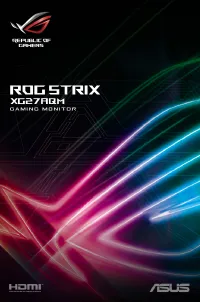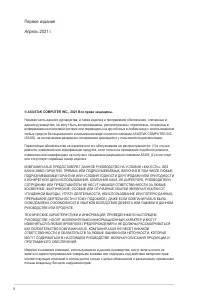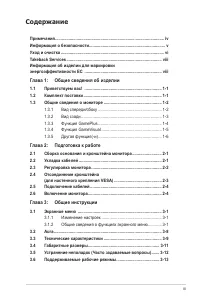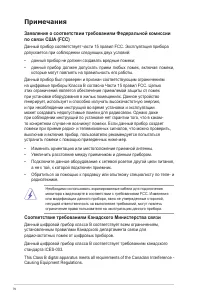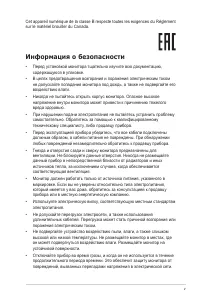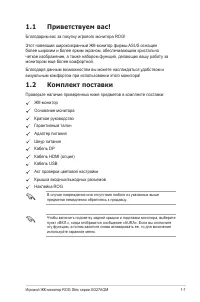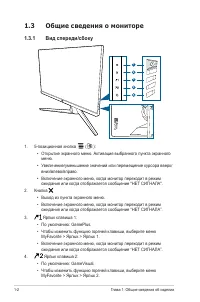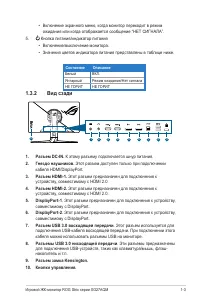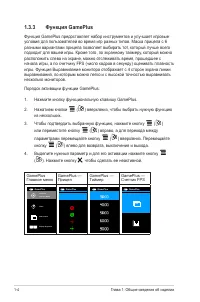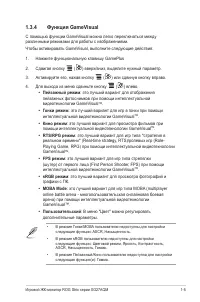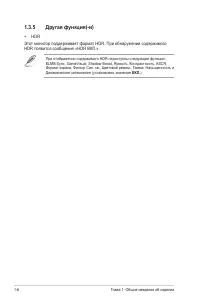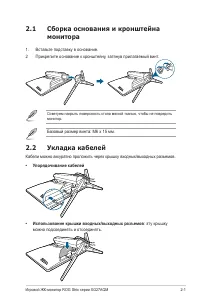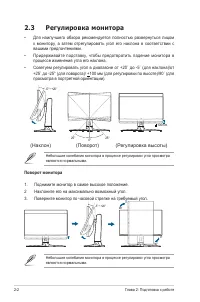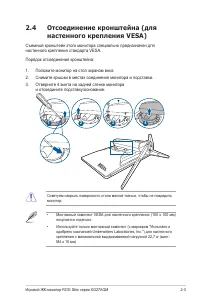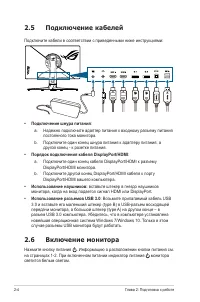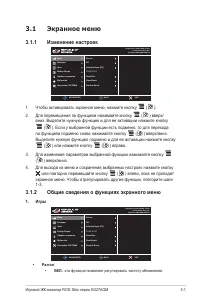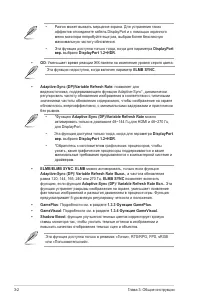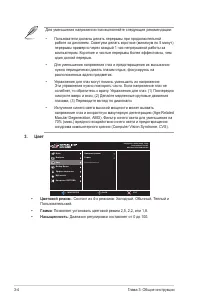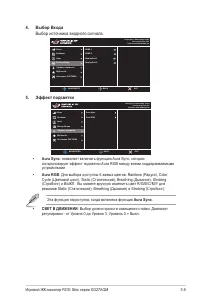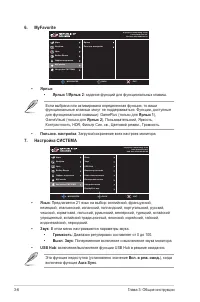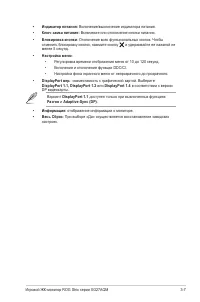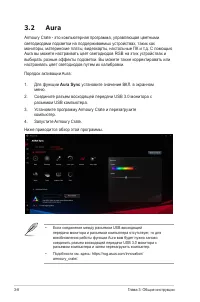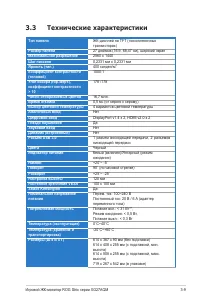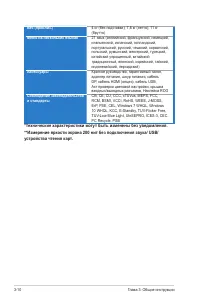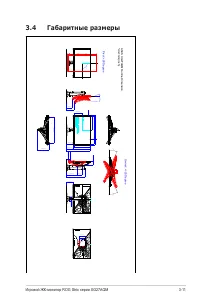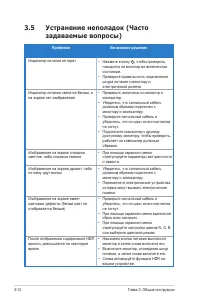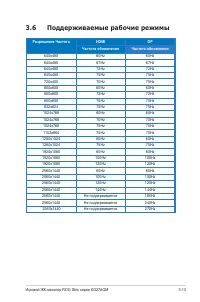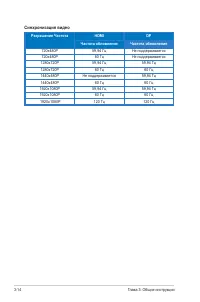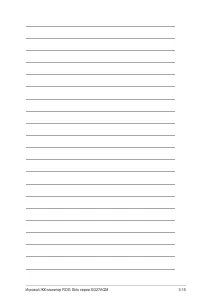Мониторы Asus XG27AQM - инструкция пользователя по применению, эксплуатации и установке на русском языке. Мы надеемся, она поможет вам решить возникшие у вас вопросы при эксплуатации техники.
Если остались вопросы, задайте их в комментариях после инструкции.
"Загружаем инструкцию", означает, что нужно подождать пока файл загрузится и можно будет его читать онлайн. Некоторые инструкции очень большие и время их появления зависит от вашей скорости интернета.
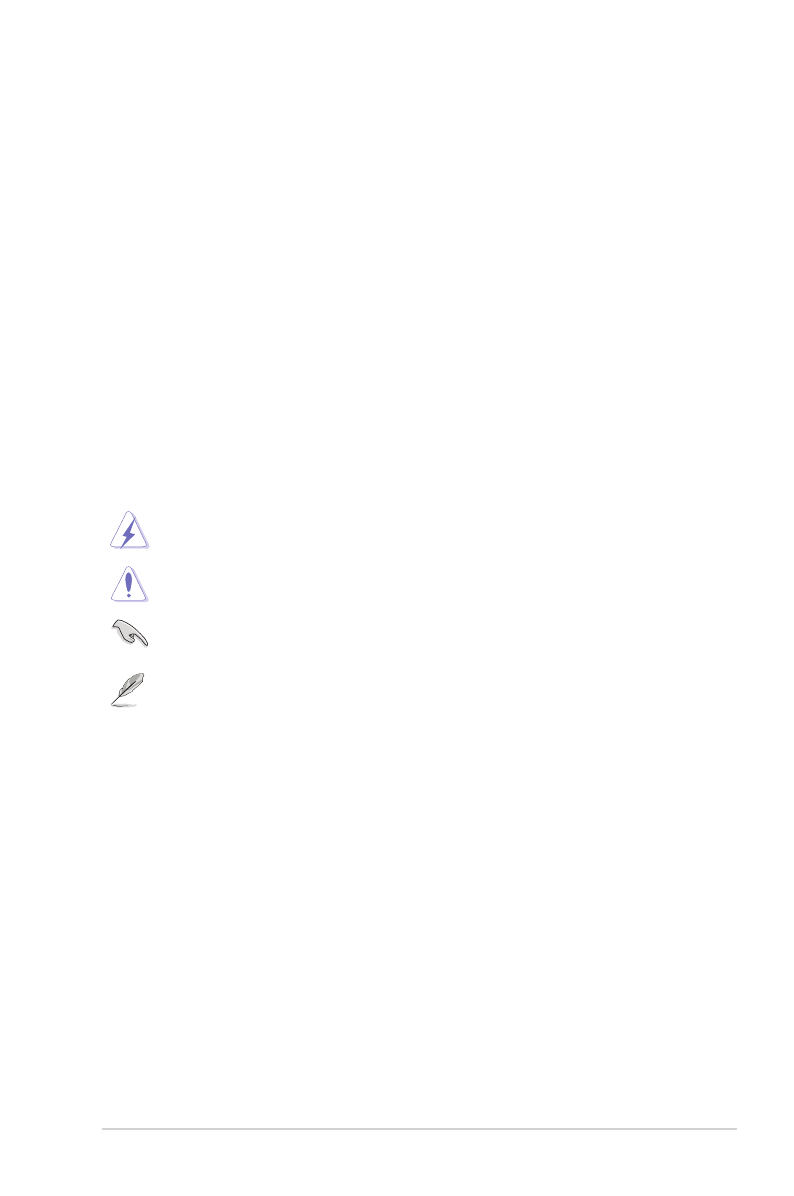
vii
Для монитора перечисленные ниже признаки считаются
нормальными:
• Экран может мерцать на начальной стадии эксплуатации, что обусловлено
характером люминесцентного света. Выключите выключатель питания и
снова включите его, после чего убедитесь, что мерцание исчезло.
• В зависимости от используемого рисунка рабочего стола на экране можно
заметить неравномерное распределение яркости.
• Когда одно и то же изображение воспроизводится на экране в течение
нескольких часов, то при переключении изображения на экране может
присутствовать остаточная картинка предыдущего изображения. Экран
постепенно восстановится; для устранения данной проблемы вы также
можете отключить монитор на несколько часов.
• Если экран темнеет, мигает или перестает функционировать, то для
устранения проблемы необходимо обратиться к продавцу или в сервисный
центр. Не пытайтесь ремонтировать монитор самостоятельно!
Условные обозначения, используемые в настоящем руководстве
ПРЕДУПРЕЖДЕНИЕ! Информация по предотвращению причинения
вреда здоровью пользователя при выполнении задачи.
ВНИМАНИЕ! Информация по предотвращению повреждения
компонентов при выполнении задачи.
ВАЖНО! Рекомендации, которые НЕОБХОДИМО соблюдать для
выполнения задачи.
ПРИМЕЧАНИЕ: Советы и дополнительная информация для
выполнении задачи.
Источники дополнительной информации
Обращайтесь к перечисленным ниже источникам для получения
дополнительной информации, а также для получения обновлений для
прибора и программного обеспечения.
1. Веб-сайты компании ASUS
Веб-сайты компании ASUS по всему миру предоставляют актуальную
информацию по аппаратному и программному обеспечению
производства компании ASUS. Посетите сайт по адресу:
http://www.asus.com
2. Дополнительная документация
Упаковка с прибором может содержать дополнительную документацию,
которая может быть добавлена непосредственно продавцом прибора.
Данные документы не входят в стандартный комплект поставки.
Содержание
- 3 iii; Содержание; Глава 1: Общие сведения об изделии
- 4 iv; Примечания; Заявление о соответствии требованиям Федеральной комиссии; или модификации данного прибора, явно не утвержденные стороной,; Соответствие требованиям Канадского Министерства связи
- 5 Информация о безопасности
- 6 Уход и очистка
- 7 vii; Для монитора перечисленные ниже признаки считаются; Условные обозначения, используемые в настоящем руководстве; Дополнительная документация
- 8 viii; Takeback Services; information in different region.; Информация об изделии для маркировки
- 9 Игровой ЖК-монитор ROG Strix серии XG27AQM; более широким и более ярким экраном, обеспечивающим кристально; Комплект поставки; В случае повреждения или отсутствия любого из указанных выше
- 10 Глава 1: Общие сведения об изделии; Общие сведения о мониторе
- 11 Состояние; Белый; Вид сзади; Разъем USB 3.0 восходящей передачи
- 12 Функция GamePlus
- 13 Функция GameVisual; В режиме Гонки/MOBA пользователю недоступны для настройки
- 14 HDR; При отображении содержимого HDR недоступны следующие функции:
- 15 Сборка основания и кронштейна; Прикрепите основание к кронштейну, затянув прилагаемый винт.; Укладка кабелей; • Упорядочивание кабелей; можно подсоединять и отсоединять.
- 16 Глава 2: Подготовка к работе; Регулировка монитора; вашими предпочтениями.; Поворот монитора; Наклоните его на максимально возможный угол.; являются нормальными.
- 17 Отсоединение кронштейна (для; Съемный кронштейн этого монитора специально предназначен для; Монтажный комплект VESA для настенного крепления (100 x 100 мм)
- 18 Подключение кабелей; • Подключение шнура питания; Включение монитора
- 19 Экранное меню; Изменение настроек; Общие сведения о функциях экранного меню; Разгон; : эта функция позволяет регулировать частоту обновления.
- 20 Глава 3: Общие инструкции
- 22 Цвет; Гамма
- 23 Выбop Вxoдa; Выбор источника входного сигнала.; Эффект подсветки; : позволяет включать функцию Aura Sync, которая; Aura RGB; Эта функция недоступна, когда включена функция; Aura Sync; : Выбор уровня яркости освещения стойки. Диапазон
- 24 Настройка СИСТЕМА; USB Hub
- 25 Блокировка кнопки
- 26 • Если соединение между разъемом USB восходящей
- 27 Технические характеристики
- 28 Меню на нескольких языках; китайский упрощенный, китайский; Аксессуары; Акт проверки цветовой настройки, крышка; Соблюдение законодательства; устройства чтения карт.
- 29 Габаритные размеры
- 30 Устранение неполадок (Часто; Проблема
- 31 Поддерживаемые рабочие режимы; Разрешение Частота; Не поддерживается
- 32 Синхронизация видео
Характеристики
Остались вопросы?Не нашли свой ответ в руководстве или возникли другие проблемы? Задайте свой вопрос в форме ниже с подробным описанием вашей ситуации, чтобы другие люди и специалисты смогли дать на него ответ. Если вы знаете как решить проблему другого человека, пожалуйста, подскажите ему :)